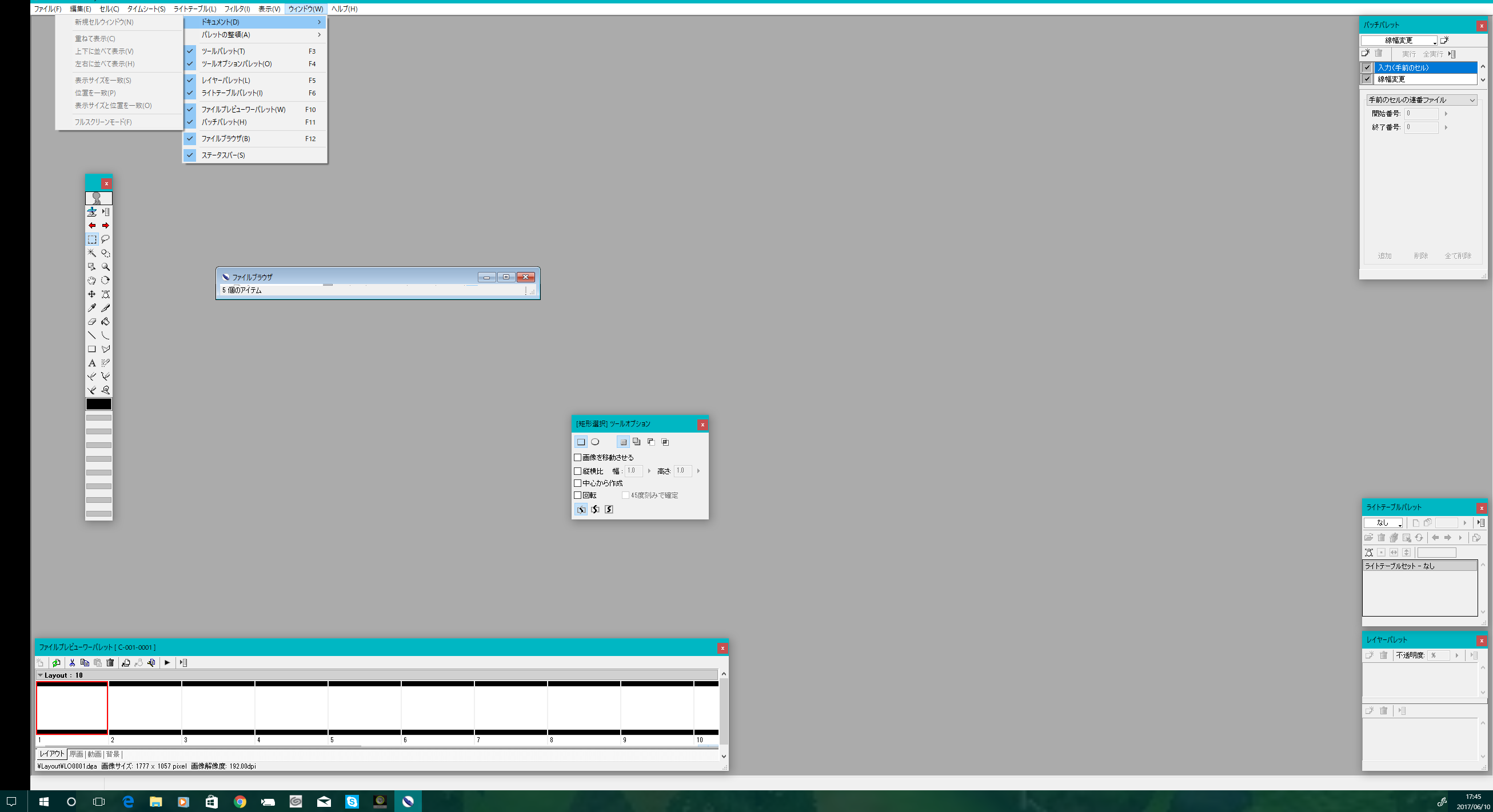 新規セルのダイアログは表示されます。
新規セルのダイアログは表示されます。初期設定もクリアしてみたのですが、変わらなかったようで
PCはWindows10で、液タブはWACOM Cintiq 27QHDTです。
RETAS STUDIOの要望・不具合ボード
|
環境設定
セルウィンドウについて |
|
|
久しぶりにRETASの方で作業をやらせていただこうと思っていたんですがセルウィンドウ(ステージ?)が画面外にいるのか表示されませんでした。 ウィンドウを全部表示させたりもしてみましたがやはり現れません。 ドキュメントメニューは押せないみたいなのでちょっと困っています。 セルウィンドウを画面中央に持っていく方法を教えていただければ幸いです、よろしくお願いいたします。 ------------------------------------------------------------ ■RETAS STUDIO CORE RETAS( ) PAINT MAN( ) STYLOS( 〇 ) TRACE MAN( ) バージョン: ※Windowsは、[ヘルプ]メニュー → [バージョン情報]で確認できます。 ※MacOSXは、[アプリケーション名]メニュー → [バージョン情報]で確認できます。 ■OS Windows XP( ) Windows Vista( ) Windows 7 ( ) Windows 8( ) Windows 8.1( ) Windows 10(〇 stylosは液タブの方で開いています ) MacOS X 10.5( ) MacOS X 10.6( ) MacOS X 10.7( ) MacOS X 10.8( ) MacOS X 10.9( ) MacOS X 10.10( ) MacOS X 10.11( ) mac OS 10.12( ) その他( ) ------------------------------------------------------------ |
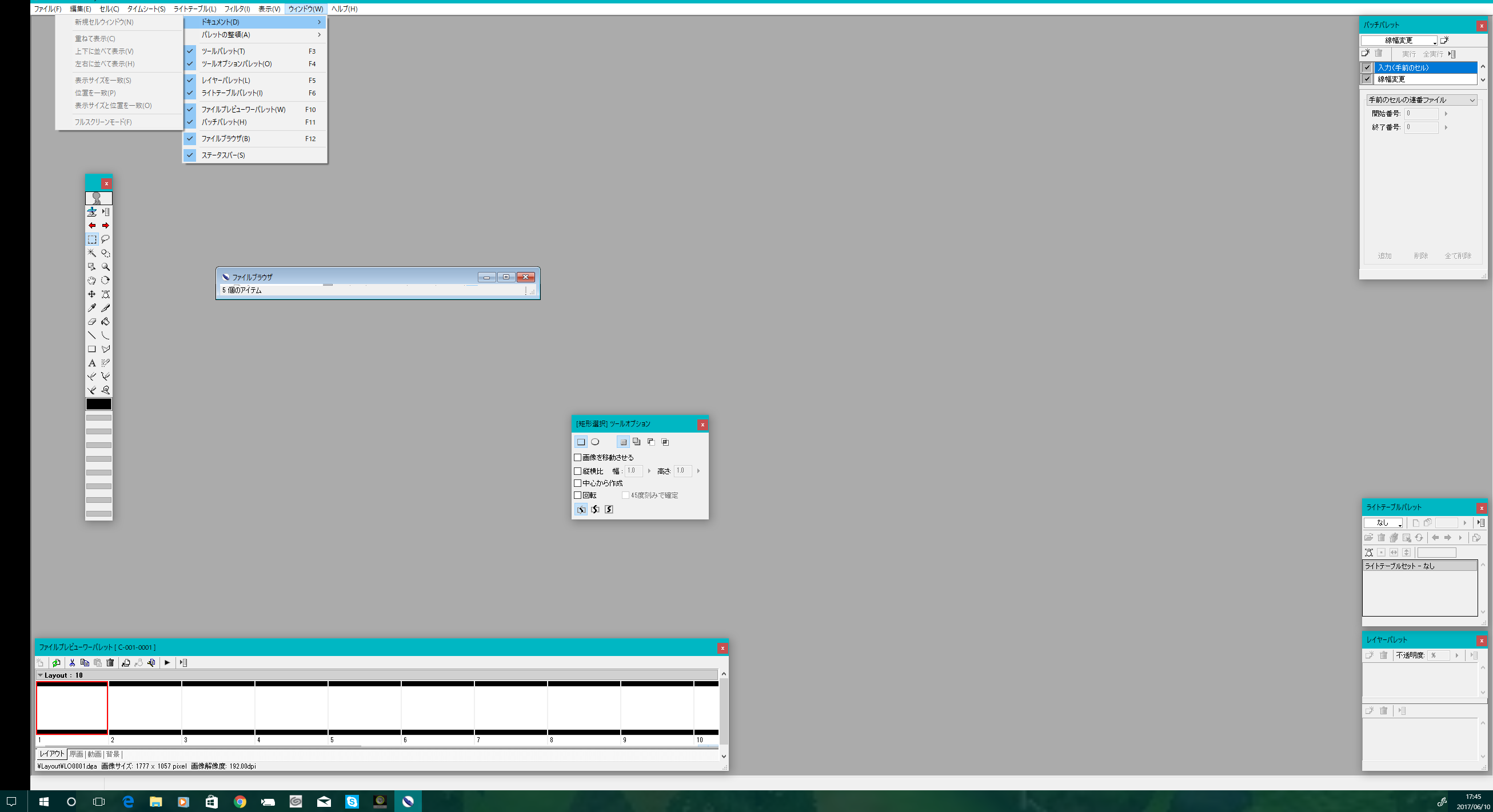 新規セルのダイアログは表示されます。
新規セルのダイアログは表示されます。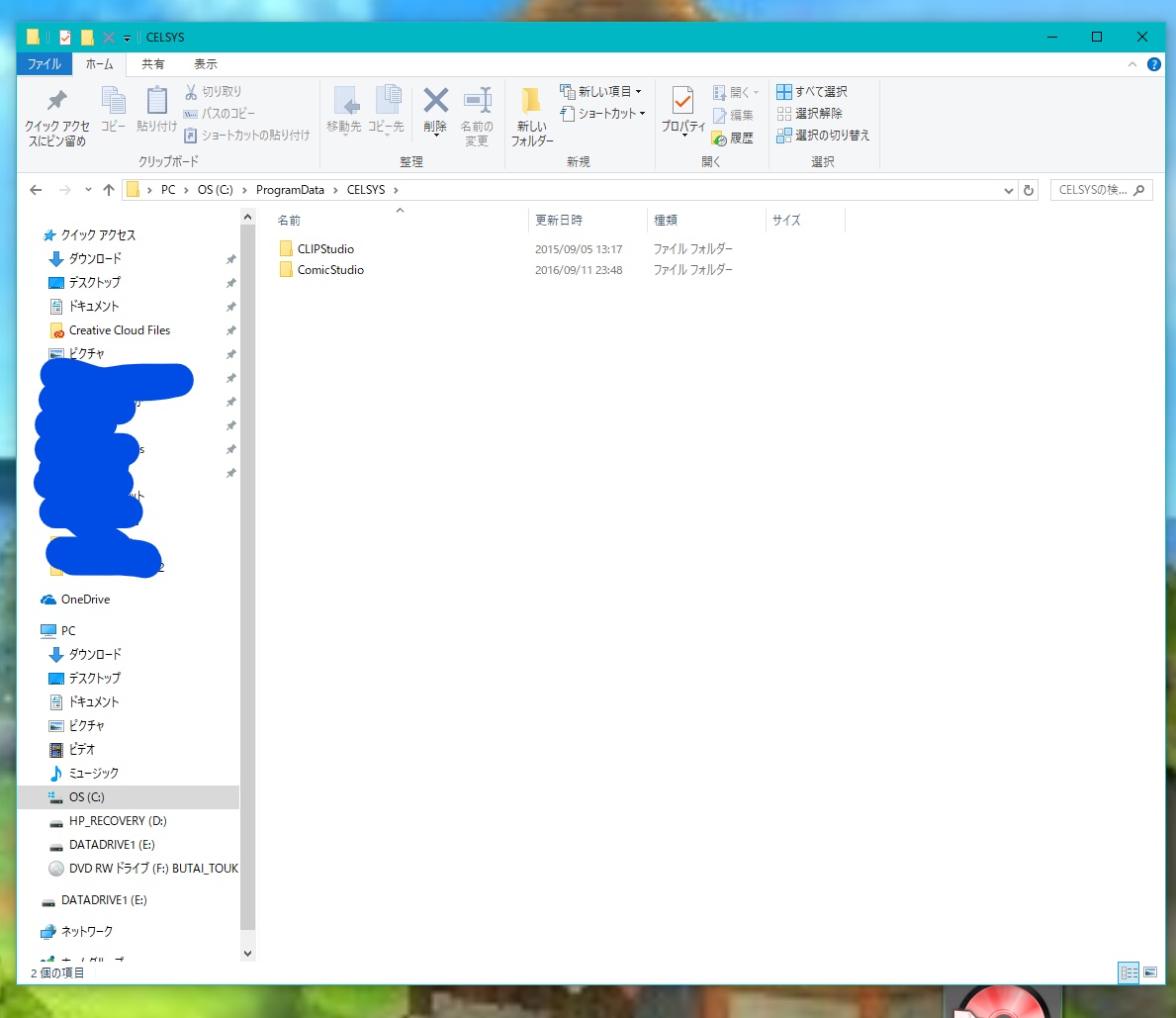
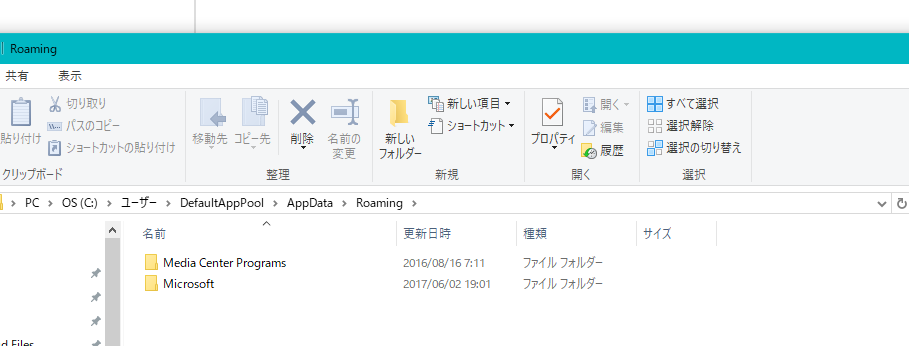 申し訳ないです!画像の中の二つのファイルも調べてみましたがやはりないです。
申し訳ないです!画像の中の二つのファイルも調べてみましたがやはりないです。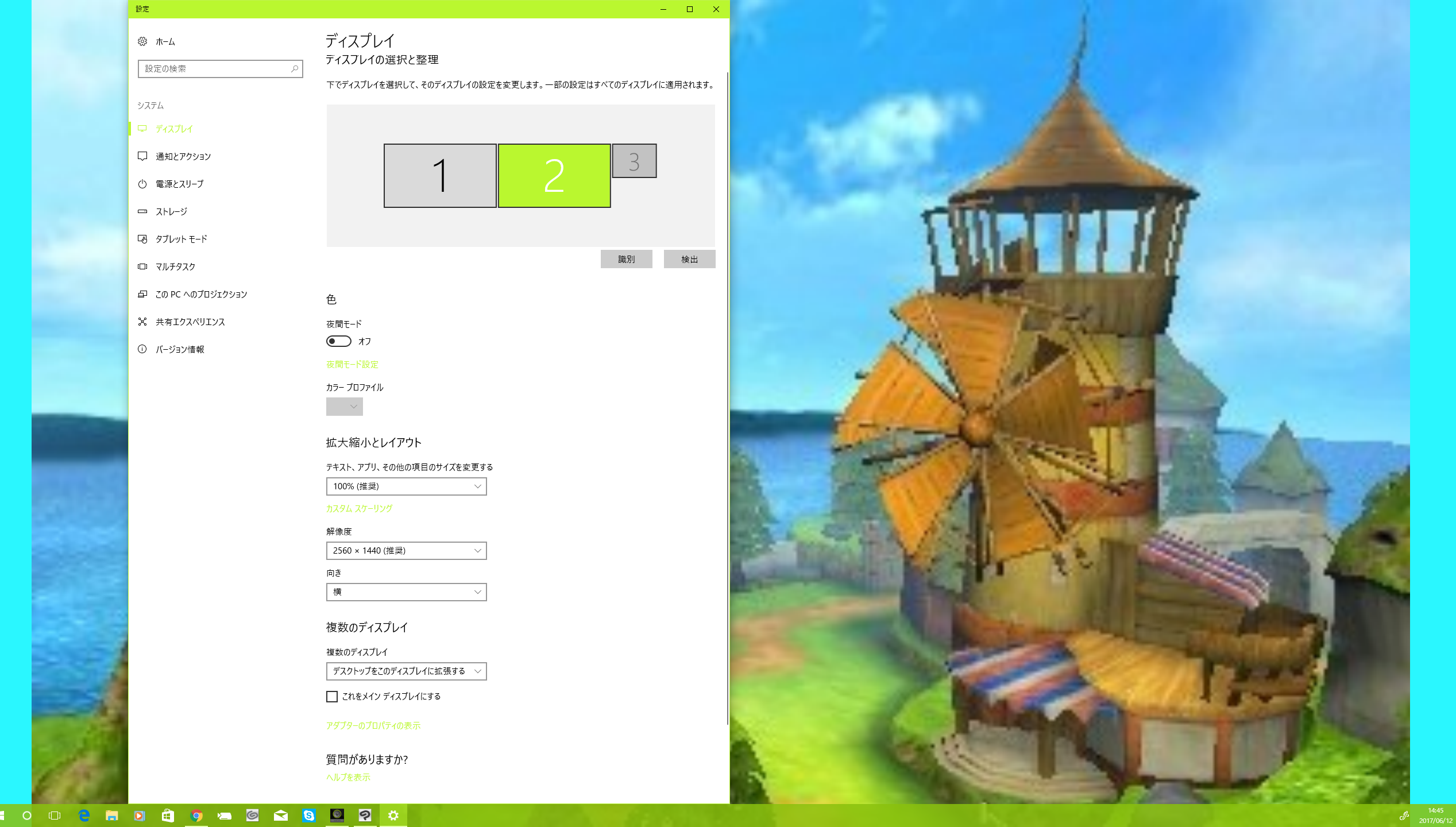

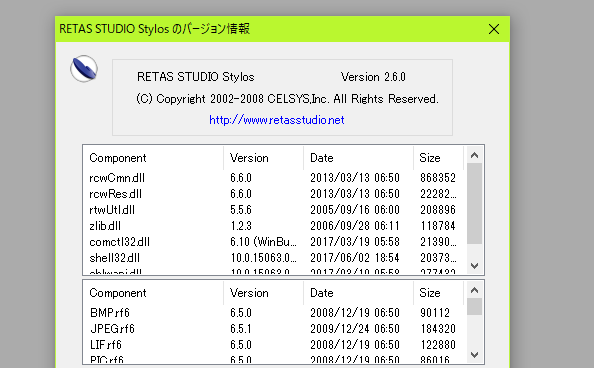
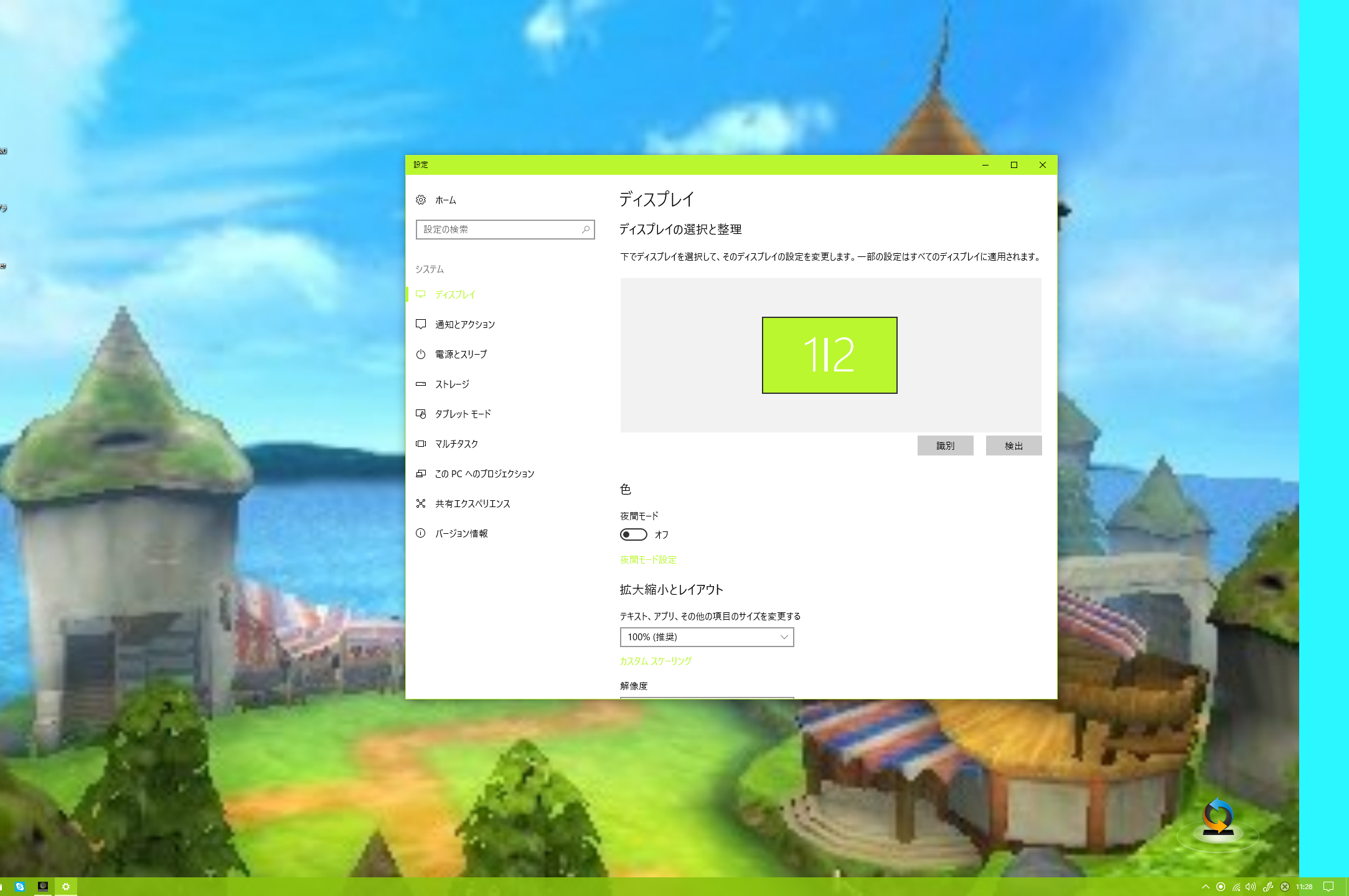
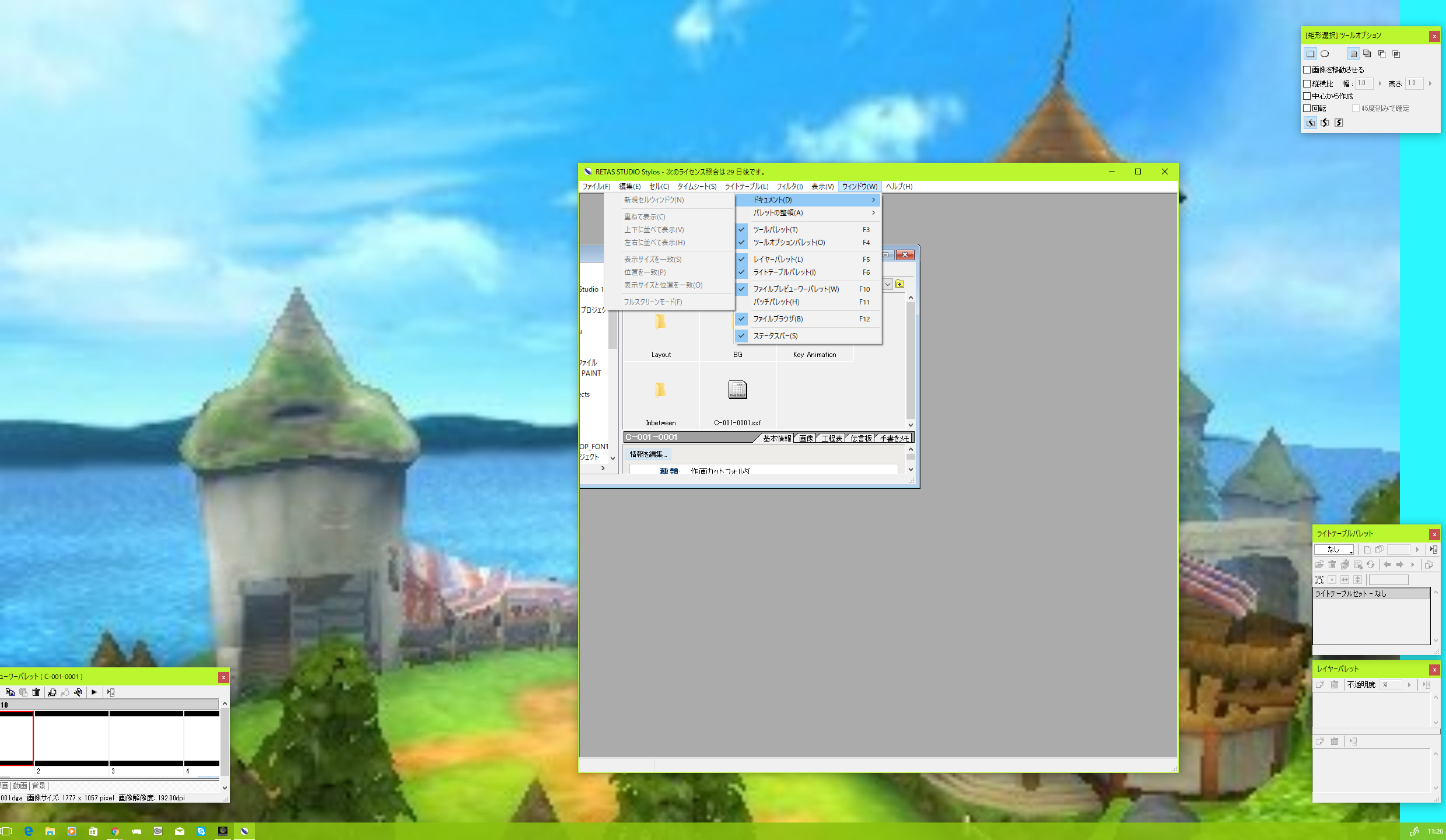
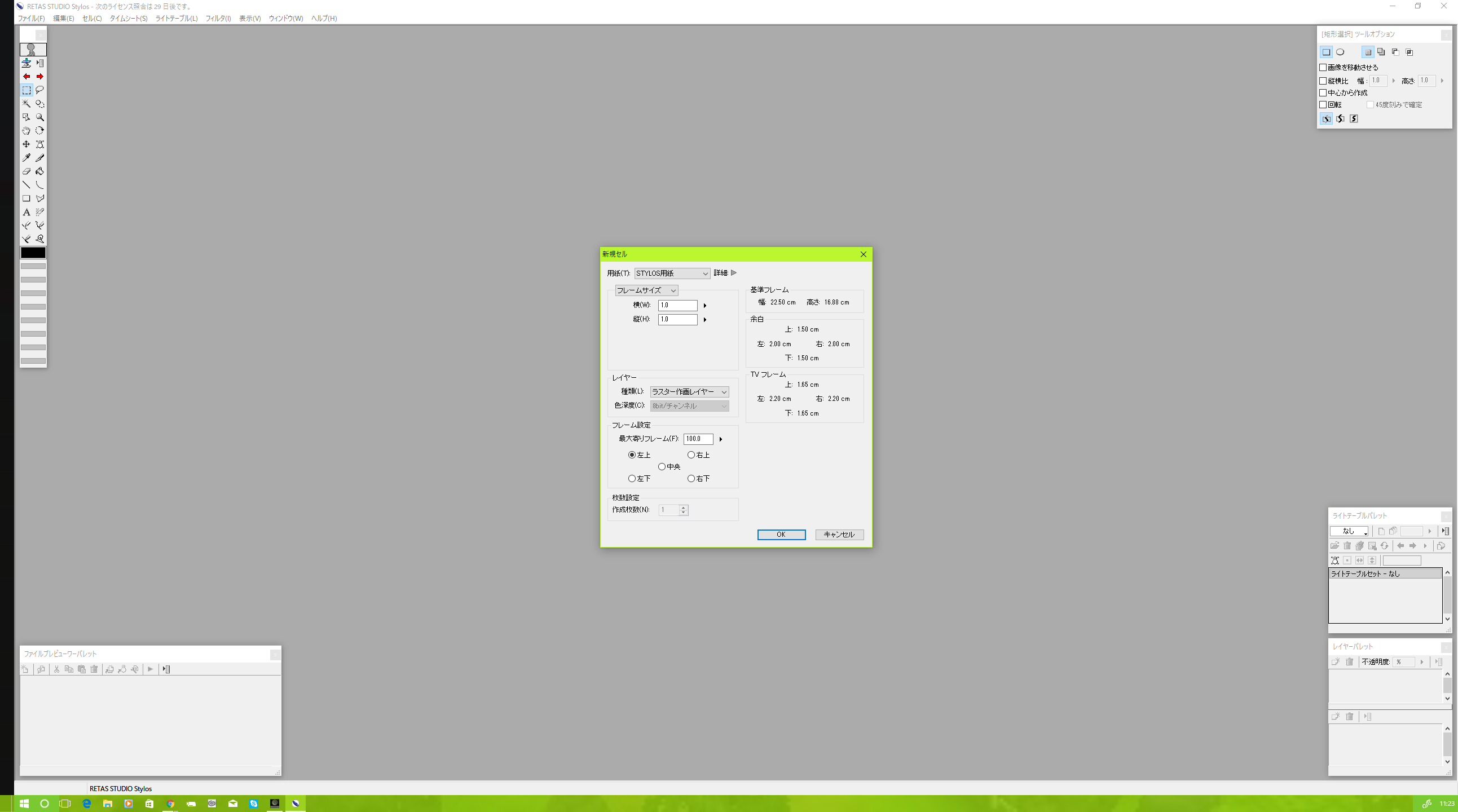
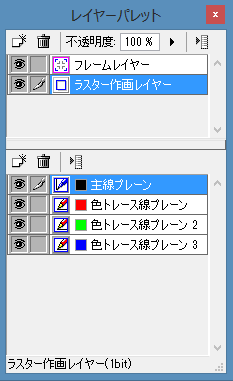
2019年11月28日に本サービスの投稿受付は終了いたしました。「CLIP STUDIO SUPPORT」をご利用ください。
[ドキュメント]の項目も選択出来ない状況でお間違いないでしょうか。
その場合、[ファイル]メニュー→[新規]→[セル]を選択した際に、
[新規セル]ダイアログは表示されますでしょうか。
表示される場合には[OK]を選択いただき、画面上にセルのウィンドウ
が表示されるかご確認ください。
[新規セル]ダイアログが表示されない場合は、お手数ですが、以下の
手順にて初期化起動をお試しいただき、動作に改善がみられるか
ご確認ください。
1.STYLOSのショートカットアイコンまたはアプリケーション本体
を[Shift]キーを押しながらダブルクリックしてください。
2.[初期設定をクリアーして起動しますか?]というダイアログが
表示されますので、[はい]をクリックしてください。
3.STYLOSが起動しますので、動作をご確認ください。
上記で改善がない場合は、以下の情報をお知らせください。
・お使いのSTYLOSのバージョン:
※Windowsは、[ヘルプ]メニュー → [バージョン情報]で確認できます。
・お使いのPCのメーカー名、型番:
・「ドキュメントメニューは押せない」といただいておりますが、現象の
確認出来るモニター画面全体のスクリーンショットを撮影いただき、
ご掲載ください。
■スクリーンショットの取得手順
1.キーボードの[PrintScreen]または[Prt Sc]とキートップに表示されて
いるキーを押します。
2.[Windows スタート]メニューをクリックし、[すべてのアプリ]の
[Windows アクセサリ]から[ペイント]を選択します。
3.[ペイント]というアプリケーションが起動します。
4.画面左上の[貼り付け]アイコンをクリックします。
5.[PrintScreen]キーを押したときの画面のイメージが貼り付けられます。
6.[ファイル]メニューから[上書き保存]を選択し、デスクトップなど適当な
場所にファイルを保存します。
ファイルの種類はJPEGなどを選択してください。
ご確認の程、よろしくお願いいたします。